Fangen Sie vielleicht gerade erst an, sich im Internet zu bewegen?
Dann besuchen Sie doch mal einen meiner Kurse, z.B.
Internet für die Generation 60plus
(für Anfängerinnen und Anfänger)
… u.a. mit: Wie Bilder aus dem Internet herunterladen?
Klappt nicht so gut !?
Hier die Anleitung Schritt für Schritt für Einsteiger / AnfängerInnen …:
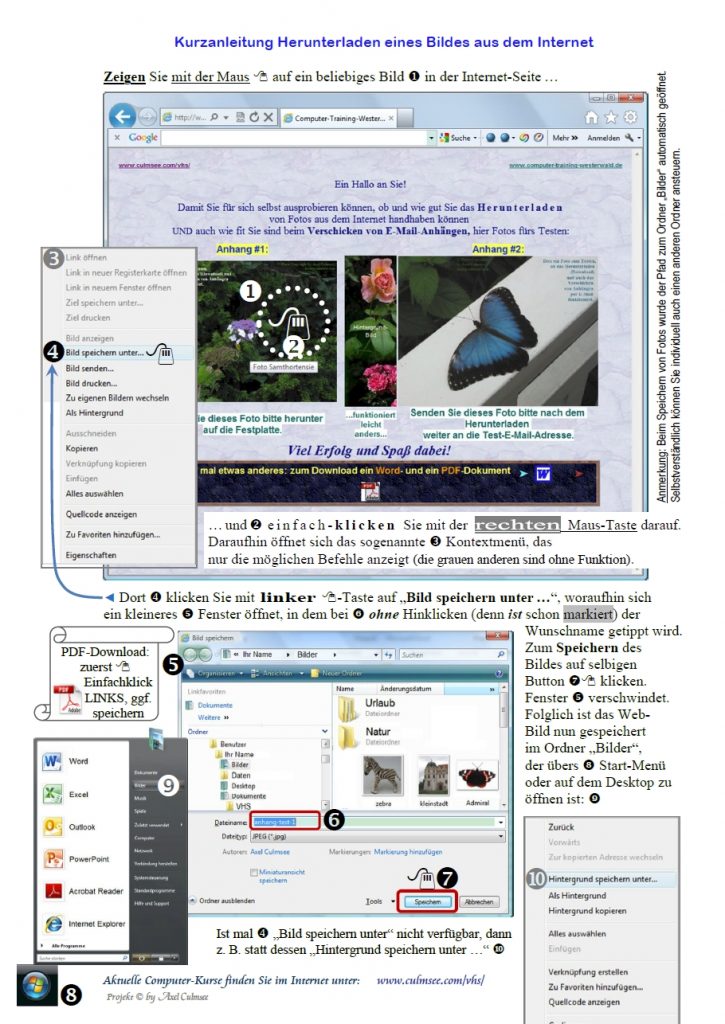
Diese Anleitung vom vorstehenden Bild können Sie auch per Klick auf den nachstehenden Button (Schaltfläche) herunterladen:
 Anleitung herunterladen zum Ausdrucken
Anleitung herunterladen zum Ausdrucken
Wenn Sie das nachfolgende Vorschau-Bild anklicken, gelangen Sie im Internet zu derselben Web-Seite zum Üben, auf der Sie unterschiedliche Teile probeweise herunterladen können. Viel Erfolg und Spaß dabei!
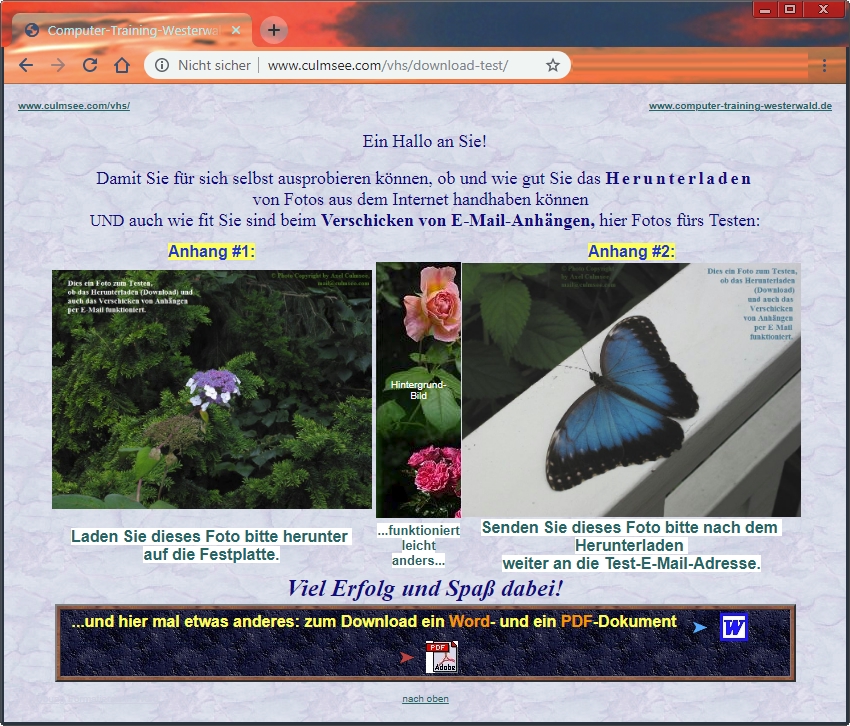
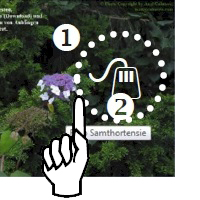 … nur wenn das Zeigefinger-Hand-Symbol erscheint, nur dann ist etwas herunterladbar, aber auch nur dann, wenn per Rechtsklick aufs Bild / Symbol im sog. Kontextmenü erscheint
… nur wenn das Zeigefinger-Hand-Symbol erscheint, nur dann ist etwas herunterladbar, aber auch nur dann, wenn per Rechtsklick aufs Bild / Symbol im sog. Kontextmenü erscheint
Bild speichern unter…
bzw. je nach Version
Grafik speichern unter …
Wichtig: Wiederholen Sie diese Übung mehrmals, um mehr Sicherheit und auch eine Art Routine dabei zu bekommen. Sie werden dann merken, wie einfach das eigentlich ist …
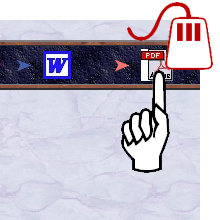 Und wenn es mit Bildern klappt, dann funktioniert das auch mit Text-Dateien, wie hier in der Übung mit Word-Text oder auch PDF-Datei.
Und wenn es mit Bildern klappt, dann funktioniert das auch mit Text-Dateien, wie hier in der Übung mit Word-Text oder auch PDF-Datei.
Das Zeigerfinger-Symbol erscheint auch, wenn Text verlinkt ist, d.h. wenn jener Text auf eine andere Internet-Seite verweist und folglich mit derselben verbunden ist und dieselbe beim Einfach-Linksklick auf Text / Wort auf dem Monitor erscheint.

857 views

